前言 – 阿嬤碎碎念
如果你想成為一位資料科學家,勢必得學習資料庫,因為當手上的資料非常多,使用檔案的方式來搬移、讀取是非常沒有效率的。我們可以讓資料庫這個各種操作早已被優化過的工具來管理手上大量的資料。本篇文章將示範如何在 Windows 下載 MySQL 資料庫 、MySQL Workbench。
第一步 下載 MySQL
首先我們要官方網站先下載 MySQL,兩個都可選擇,最後都會安裝一樣的東西,差別在一個需要連網安裝一個不用,為了方便起見我們下載下面那個 (檔案較大的)。
https://dev.mysql.com/downloads/installer/

可以直接按 “No thanks, just start my download” 跳過登入過程

第二步 安裝 MySQL
下載好後長這樣


按 Execute 將一些 Requirements 工具安裝

設定 root 的密碼,請記住! 有些時候因為資安問題,不會直接使用 root 來操作 mysql,可以在這裡新增一位使用者。 這邊的操作就算沒做,之後也可以做,請不用擔心,不一定要在安裝過程完成這些。

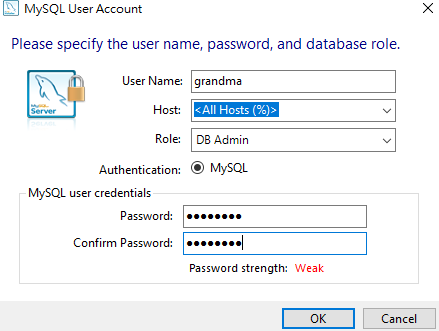
輸入密碼嘗試連接資料庫

第三步 完成
安裝完成後應該可以看到 MySQL Workbench


